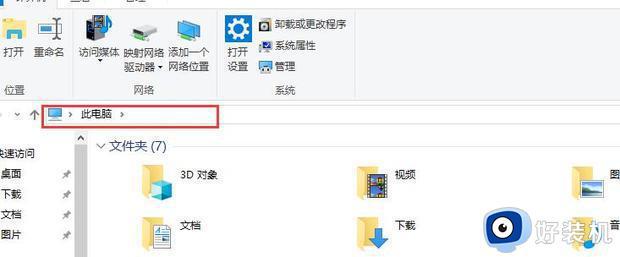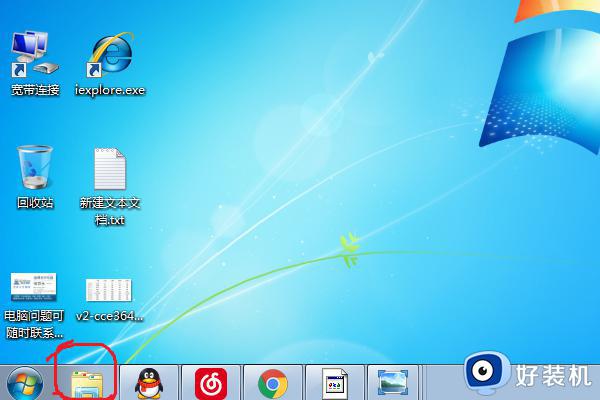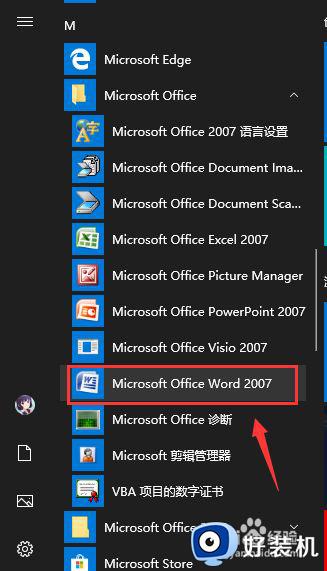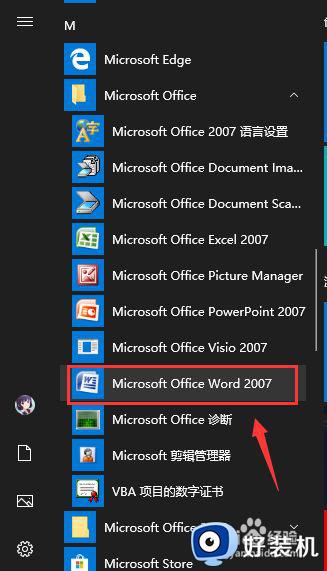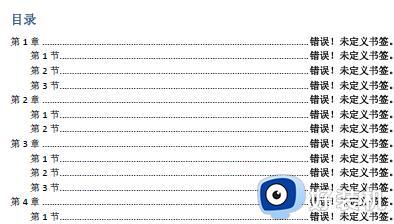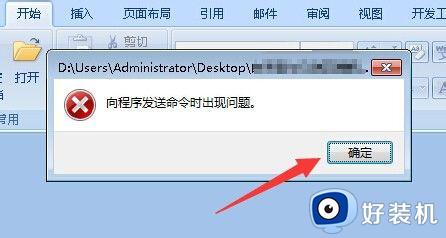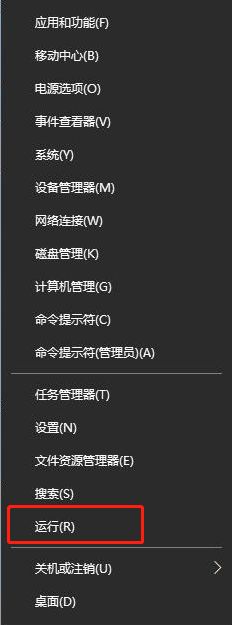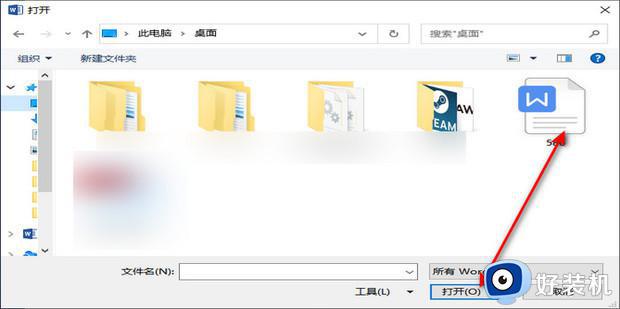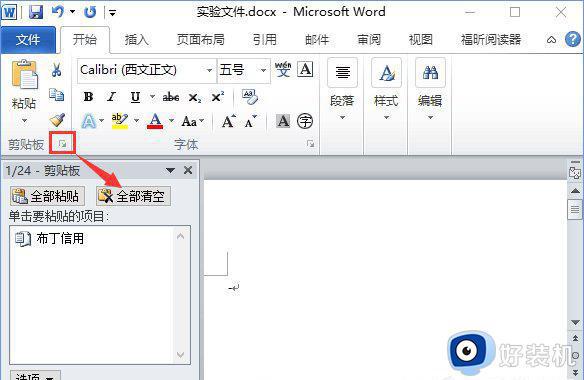word文档内容错误无法打开怎么办 word文档提示内容错误打不开的解决办法
word是办公的时候经常会用到的一个软件,但是打开的时候难免会遇到一些问题,比如就有用户反映说碰到了word文档内容错误无法打开的情况,那么遇到这样的问题该怎么办呢,大家不用担心,接下来就由好装机小编给大家介绍一下word文档提示内容错误打不开的解决方法。

当Word无法打开文件且提示内容错误时,可以尝试以下几种方法解决:
1、重命名文件:在Windows资源管理器中找到该文件,右键点击它,然后选择“重命名”,将文件的扩展名改为“.zip”,再用压缩软件打开它,找到其中的WORD文件夹,查看是否能找到文档内容。如果可以找到,说明文件内容本身并没有损坏,需要进行以下步骤。
2、使用修复工具:Word本身提供有修复工具,可以尝试使用它来修复文档内容。在Word中,选择“文件”菜单,点击“打开”,找到有问题的文档,选择“打开并修复”选项。
3、手动修复:使用记事本打开有问题的Word文档,查看其中是否有明显错误的十六进制代码。并尝试删除它们。可以先将文档另存为备份文档,以防手动修改失败造成更大的损失。
4、使用第三方修复工具:有一些专业的第三方文件修复工具,可以尝试使用它们来解决问题。例如,可以尝试使用DataNumen Word Repair。
需要注意的是,如果以上方法都无法解决问题,说明文档内容损坏程度较高,可能需要通过其他手段来重建该文档。建议定期备份文档,以避免文件内容损坏后无法找回的情况。
上述给大家介绍的就是word文档内容错误无法打开的详细解决方法,有遇到一样情况的用户们可以参考上述方法步骤来进行解决吧。